Drucken zu Google Cloud Print von iOS
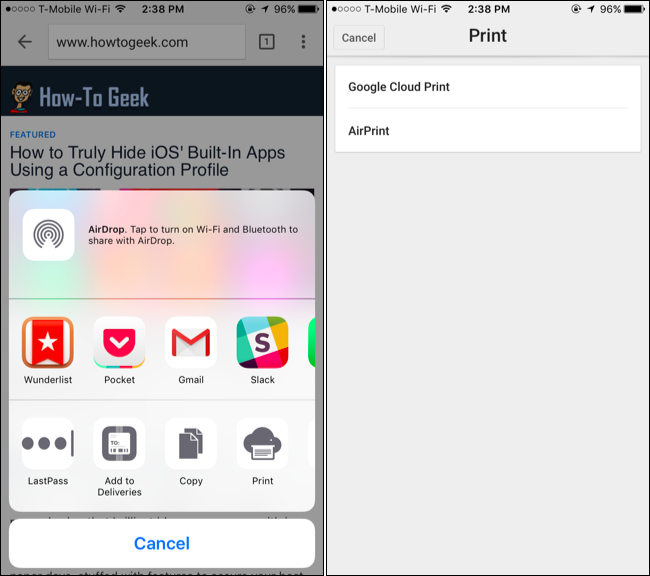
Kurze Links
Mit Googles eigenen Apps zu Google Cloud Print drucken
Mit jeder App über PrintCentral Pro drucken
Apple AirPrint ist tief in iPhone und iPad integriert. Die systemweiten Optionen „Drucken“, die Sie in vielen Apps sehen, funktionieren standardmäßig nur mit AirPrint-kompatiblen Druckern. Es ist allerdings möglich, an Google Cloud Print angebundene Drucker zu nutzen — das erfordert aber zusätzliche Schritte oder Drittanbieter-Software.
Viele moderne WLAN-Drucker unterstützen sowohl AirPrint als auch cloudbasierte Dienste von Druckerherstellern; manchmal funktionieren sie also sofort, wenn Sie in Reichweite sind. Google Cloud Print ermöglichte zusätzlich das Einbinden älterer Drucker und das Drucken über das Internet — eine Funktion, die AirPrint nicht bietet. Hinweis: Google hat den Dienst Google Cloud Print offiziell am 31. Dezember 2020 eingestellt. Wenn Sie weiterhin cloudbasiert drucken möchten, lesen Sie die Abschnitte zu Alternativen und Migration weiter unten.
Mit Googles eigenen Apps zu Google Cloud Print drucken
Viele Google-Apps (Chrome, Gmail, Drive, Docs, Sheets, Slides) hatten früher die Google‑Cloud‑Print-Option direkt integriert. In diesen Apps finden Sie in der Regel über das Menü die Aktion „Drucken“ oder das Teilen-Menü (Symbol: Quadrat mit nach oben zeigendem Pfeil). Dort konnten Sie zwischen AirPrint und Google Cloud Print wählen.
Wenn Sie ein Dokument in einer Google-App öffnen, zeigte Google Cloud Print die Drucker an, die Ihrem Google-Konto zugeordnet waren. Stellen Sie sicher, dass Sie mit demselben Google-Konto angemeldet sind, das für die Freigabe der Drucker in Google Cloud Print verwendet wurde. In Fällen, in denen ein anderes Google-Konto verwendet wird, konnten Drucker über die Google Cloud Print-Weboberfläche mit einem anderen Konto geteilt werden.
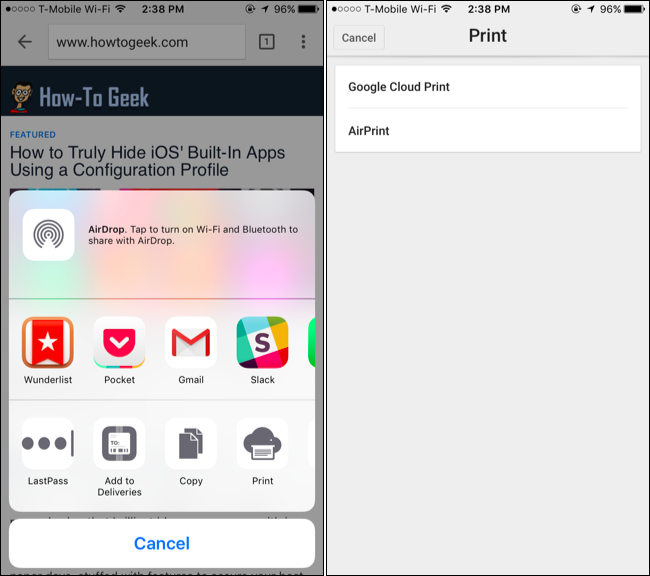
Wichtig: Da Google Cloud Print eingestellt wurde, funktionieren diese integrierten Optionen heute nicht mehr. Nutzen Sie bitte die Alternativen im Abschnitt “Alternativen und Migration” weiter unten.
Mit jeder App drucken: PrintCentral Pro
Google hat keine offizielle Google Cloud Print-App für iOS veröffentlicht, die universell in alle Apps integriert ist. Um aus beliebigen iOS-Apps an cloudbasierte Drucker zu senden (oder Dateitypen zu drucken, die Google-Apps nicht unterstützen), brauchen Sie eine Drittanbieter-App. Google empfahl früher PrintCentral Pro als zuverlässige Lösung für iOS.
PrintCentral Pro bietet separate Versionen für iPhone/iPod touch und für iPad. Die App erlaubt es, lokale Wi‑Fi‑Drucker und cloudbasierte Drucker einzubinden, und sie kann über iOS‑Share‑Erweiterungen nahezu jede App mit einer Druckfunktion ausstatten.
So richten Sie PrintCentral Pro ein (Schritt-für-Schritt):
- Laden Sie PrintCentral Pro aus dem App Store und installieren Sie die passende Version für Ihr Gerät.
- Öffnen Sie die App und tippen Sie auf das „+“-Symbol, um einen neuen Drucker hinzuzufügen.
- Wählen Sie in der Liste “Google Cloud Printing” (wenn vorhanden) oder eine passende Cloud-/Herstelleroption und melden Sie sich mit Ihrem Google‑Konto an, um früher freigegebene Drucker zu nutzen.
- Falls Ihr Drucker lokal im WLAN erreichbar ist, wählen Sie die Option für Wi‑Fi‑Drucker oder konfigurieren Sie ihn über IP/Hostname.
- Aktivieren Sie in iOS die Share‑Erweiterung: Öffnen Sie einen beliebigen Artikel oder ein Dokument, tippen Sie auf das Teilen‑Symbol, dann auf “Mehr” und aktivieren Sie die “PCL Pro”‑Aktion (oder entsprechend benannte Aktion).
- Nun erscheint in der Share-Zeile das PrintCentral‑Icon. Tippen Sie darauf, um die Datei an PrintCentral Pro zu senden und dort zu drucken.
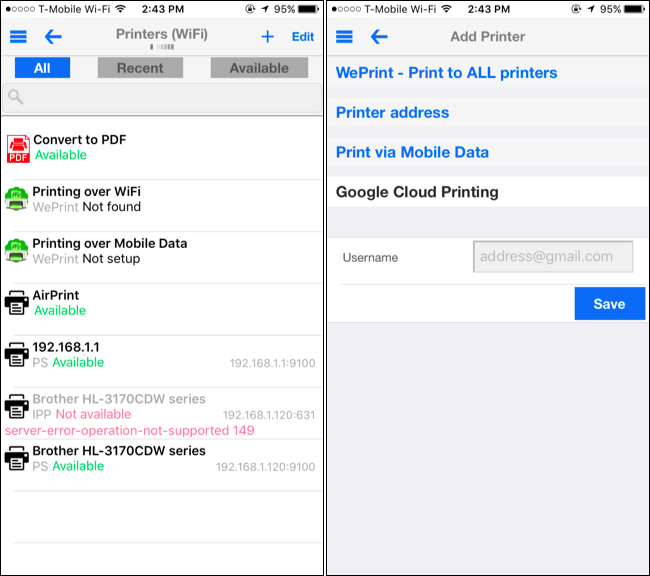
Das iOS‑Teilen-Feature macht PrintCentral Pro nützlich: Fast jede App mit einem Teilen-Button kann Dokumente an PrintCentral Pro senden, das anschließend den Druck an lokal verfügbare oder cloudbasierte Drucker übernimmt.
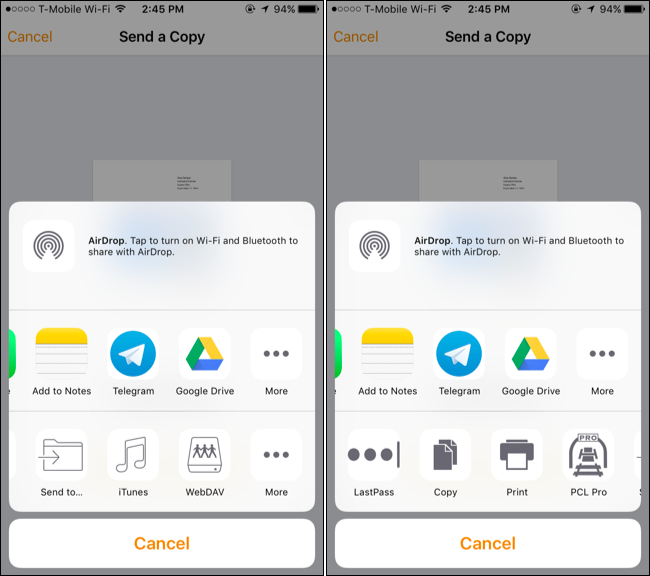
Image Credit: Stiftelsen on Flickr
Alternativen und Migration nach der Einstellung von Google Cloud Print
Wichtig: Google Cloud Print wurde Ende 2020 eingestellt. Wenn Sie nach einer dauerhaften Lösung für cloudbasiertes Drucken suchen, prüfen Sie die folgenden Alternativen:
- Hersteller-Clouddienste: Viele Druckerhersteller (HP ePrint, Epson Connect, Brother iPrint&Scan) bieten eigene Cloud‑Dienste an, mit denen Sie von Mobilgeräten aus drucken können.
- AirPrint: Wenn Ihr Drucker AirPrint unterstützt, ist das die nahtloseste iOS‑Integration ohne zusätzliche Apps.
- Drucken über einen PC/Mac: Verwenden Sie einen Rechner als Druckserver (mit Freigabe) oder eine Software wie CUPS (auf Linux/Unix/macOS) und binden Sie Drucker über das lokale Netzwerk ein.
- Drittanbieter‑Apps: Neben PrintCentral Pro existieren Apps, die spezieller auf Hersteller‑Cloudlösungen oder universelles Drucken zielen.
Empfehlung: Prüfen Sie zuerst, ob Ihr Drucker vom Hersteller eine aktuelle Cloud-Lösung oder AirPrint-Unterstützung bietet. Falls nicht, ist ein lokaler Druckserver (PC/Mac/NAS) mit Druckerfreigabe oft die robusteste Alternative.
Praktische Checklisten
Checkliste für Endanwender:
- Prüfen Sie, ob Ihr Drucker AirPrint unterstützt.
- Installieren Sie PrintCentral Pro, falls cloudbasiertes Drucken nötig ist.
- Aktivieren Sie die Share‑Erweiterung in iOS für PrintCentral/andere Druck-Apps.
- Melden Sie sich mit dem richtigen Konto an (Herstellerkonto oder Google-Konto, falls noch verwendet).
- Testdruck: Senden Sie eine einfache Textseite, bevor Sie komplexe Dokumente drucken.
Checkliste für IT‑Administratoren:
- Ermitteln Sie, welche Drucker AirPrint-fähig sind oder Hersteller‑Clouddienste nutzen.
- Wenn cloudbasiertes Drucken erforderlich ist, evaluieren Sie SLA, Datenschutz und Kosten von Drittanbieterdiensten.
- Richten Sie bei Bedarf einen zentralen Druckserver mit Authentifizierung ein.
- Dokumentieren Sie Druckerzugriffe und Freigaben, prüfen Sie Backup/Redundanz.
Fehlerbehebung und typische Probleme
Problem: Die Druckerliste in PrintCentral/Google‑App zeigt keine Cloud‑Drucker an
- Lösung: Prüfen Sie die Konto‑Anmeldung und ob der Drucker im zugehörigen Cloud‑Portal freigegeben ist. Bei früheren Google‑Konten: Cloud Print wurde eingestellt, daher funktioniert die alte Freigabe nicht mehr.
Problem: Ausdrucke fehlen oder sind unvollständig
- Lösung: Testen Sie mit einer einfachen Seite; überprüfen Sie Tinten-/Tonerkarten und Druckwarteschlangen; senden Sie das Dokument als PDF an die Drucker‑App.
Problem: Share‑Erweiterung taucht nicht in der Teilen‑Leiste auf
- Lösung: Tippen Sie auf „Mehr“ in der Teilen‑Leiste und aktivieren Sie die Erweiterung. Starten Sie ggf. das Gerät neu.
Problem: Möchte ich meine alten Google‑Cloud‑Print‑Freigaben wiederverwenden?
- Lösung: Nicht möglich — Google Cloud Print wurde eingestellt. Migrieren Sie auf Herstellerlösungen oder lokale Freigaben.
Entscheidungshilfe (Mermaid-Flussdiagramm)
flowchart TD
A[Brauche cloudbasiertes Drucken von iOS?] --> B{Ist AirPrint verfügbar?}
B -- Ja --> C[Nutze AirPrint]
B -- Nein --> D{Hat Hersteller Cloud-Dienst?}
D -- Ja --> E[Nutze Hersteller-Cloud]
D -- Nein --> F{Kann ein lokaler Druckserver betrieben werden?}
F -- Ja --> G[Richte PC/Mac/NAS als Druckserver ein]
F -- Nein --> H[Verwende Drittanbieter-App wie PrintCentral Pro]
C --> I[Ende]
E --> I
G --> I
H --> IDatenschutzhinweise
- Wenn Sie cloudbasierte Dienste nutzen (Hersteller‑Cloud, Drittanbieter‑Apps), prüfen Sie die Datenschutzerklärungen: Achten Sie darauf, welche Dokumente in die Cloud hochgeladen werden und wie lange sie dort gespeichert werden.
- Internes Dokument: Sensible oder personenbezogene Daten nur über vertrauenswürdige, unternehmenskonforme Dienste drucken.
- GDPR/DSGVO: Bei geschäftlichen Dokumenten sollten Sie sicherstellen, dass der gewählte Dienst angemessene Vereinbarungen zur Auftragsverarbeitung anbietet.
Wann diese Methode nicht passt
- Wenn Ihre Dokumente hochsensible personenbezogene Daten enthalten und Sie keine vertrauenswürdige Cloudlösung haben.
- Wenn Sie absolute Offline‑Kontrolle benötigen (kein Internetzugang für Drucken erlaubt).
- Wenn der Drucker ausschließlich USB‑gebunden ist und keinen Netzwerkanschluss hat.
Kurzleitfaden: Schnell starten
- Prüfen: Unterstützt Ihr Drucker AirPrint oder einen Hersteller‑Clouddienst?
- Wenn AirPrint ja: Kein weiteres nötig — über das iOS‑Drucken direkt drucken.
- Wenn nein: Installieren Sie PrintCentral Pro oder prüfen Sie Herstellerlösung.
- Aktivieren Sie die Share‑Erweiterung in iOS und testen Sie einen Ausdruck.
Wichtig: Google Cloud Print ist eingestellt. Verwenden Sie stattdessen aktuelle Clouddienste der Hersteller, AirPrint oder einen lokalen Druckserver.
FAQ
Ist Google Cloud Print noch verfügbar?
Nein. Google hat den Dienst am 31. Dezember 2020 eingestellt. Viele früher genutzte Integrationen funktionieren heute nicht mehr.
Welche Alternative ist für Privatanwender am einfachsten?
AirPrint (wenn vom Drucker unterstützt) oder die Hersteller‑Cloudlösung (z. B. HP, Epson, Brother) sind oft die einfachsten Optionen.
Brauche ich PrintCentral Pro noch?
PrintCentral Pro ist nützlich, wenn Sie aus vielen verschiedenen Apps heraus drucken möchten und Ihr Drucker keine native AirPrint- oder Hersteller‑Cloudunterstützung bietet.
Fazit
AirPrint bietet die beste native iOS‑Integration, aber wenn Ihr Drucker diese Funktion nicht unterstützt, sind Hersteller‑Clouddienste oder ein lokaler Druckserver die sichersten Alternativen. PrintCentral Pro ist eine praktische Übergangslösung für Anwender, die aus beliebigen Apps drucken möchten. Da Google Cloud Print eingestellt wurde, lohnt sich ein Blick auf langfristige, datenschutzgerechte Optionen und eine saubere Migrationsstrategie.
Zusammenfassung:
- AirPrint ist die empfehlenswerte Standardlösung für iOS.
- PrintCentral Pro erweitert iOS‑Apps um Druckfunktionen, wenn AirPrint fehlt.
- Google Cloud Print ist nicht mehr verfügbar; prüfen Sie Herstellerlösungen oder lokale Druckserver.
Ähnliche Materialien

Podman auf Debian 11 installieren und nutzen
Apt-Pinning: Kurze Einführung für Debian

FSR 4 in jedem Spiel mit OptiScaler
DansGuardian + Squid (NTLM) auf Debian Etch installieren

App-Installationsfehler auf SD-Karte (Error -18) beheben
